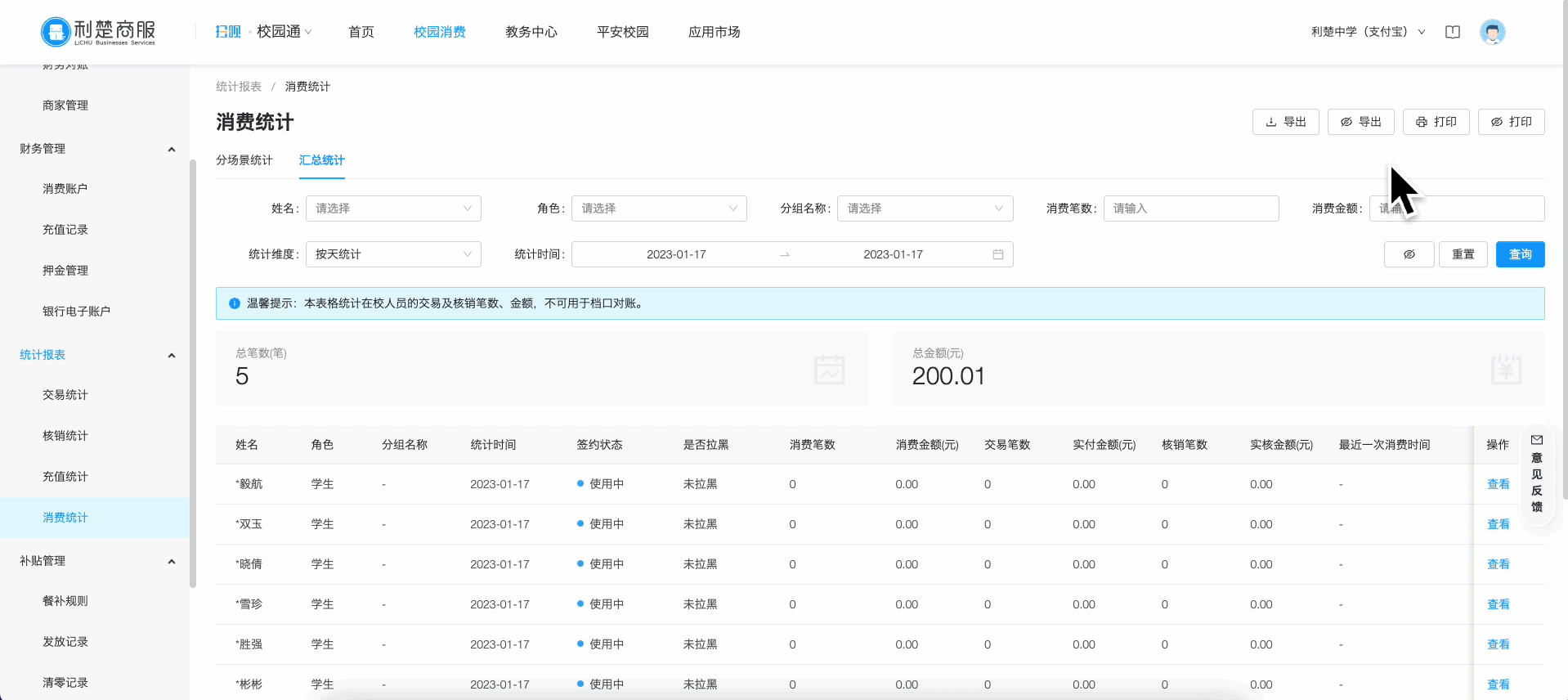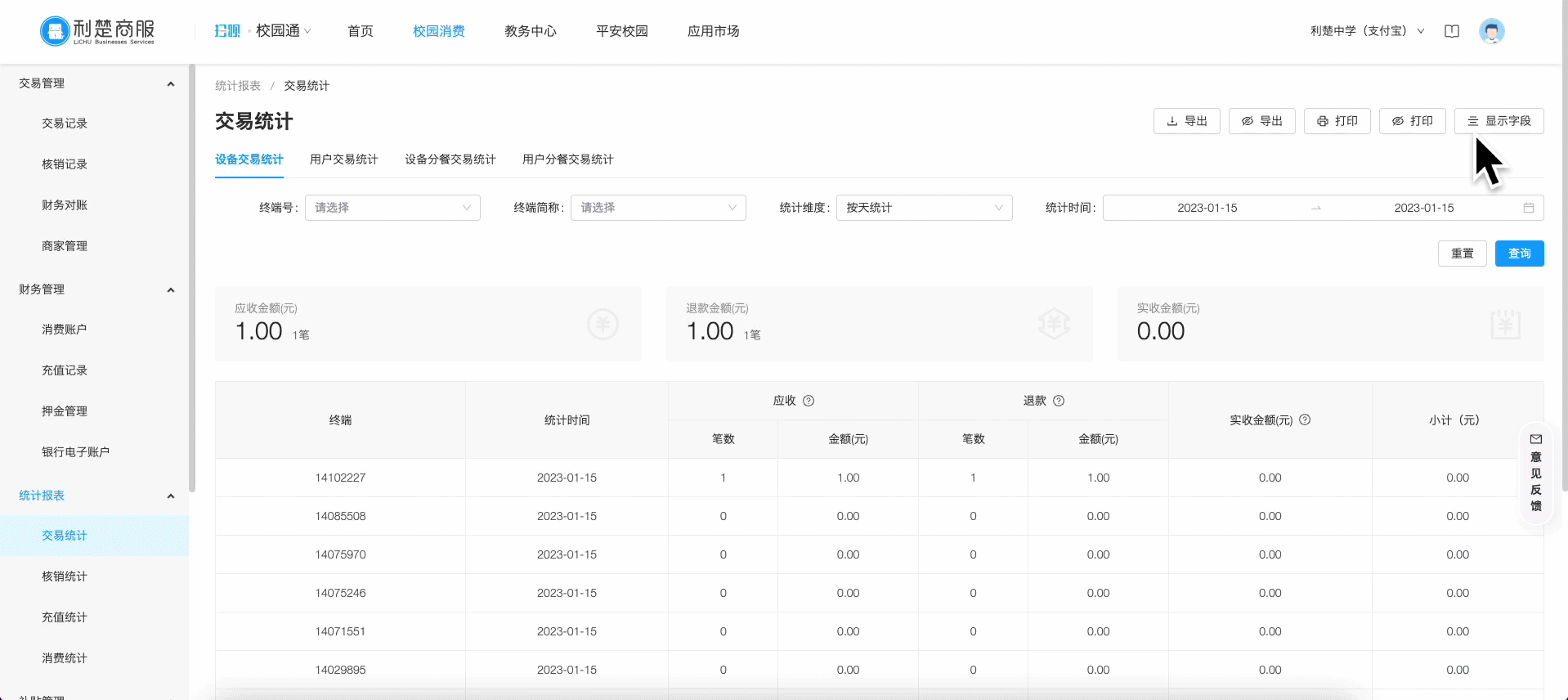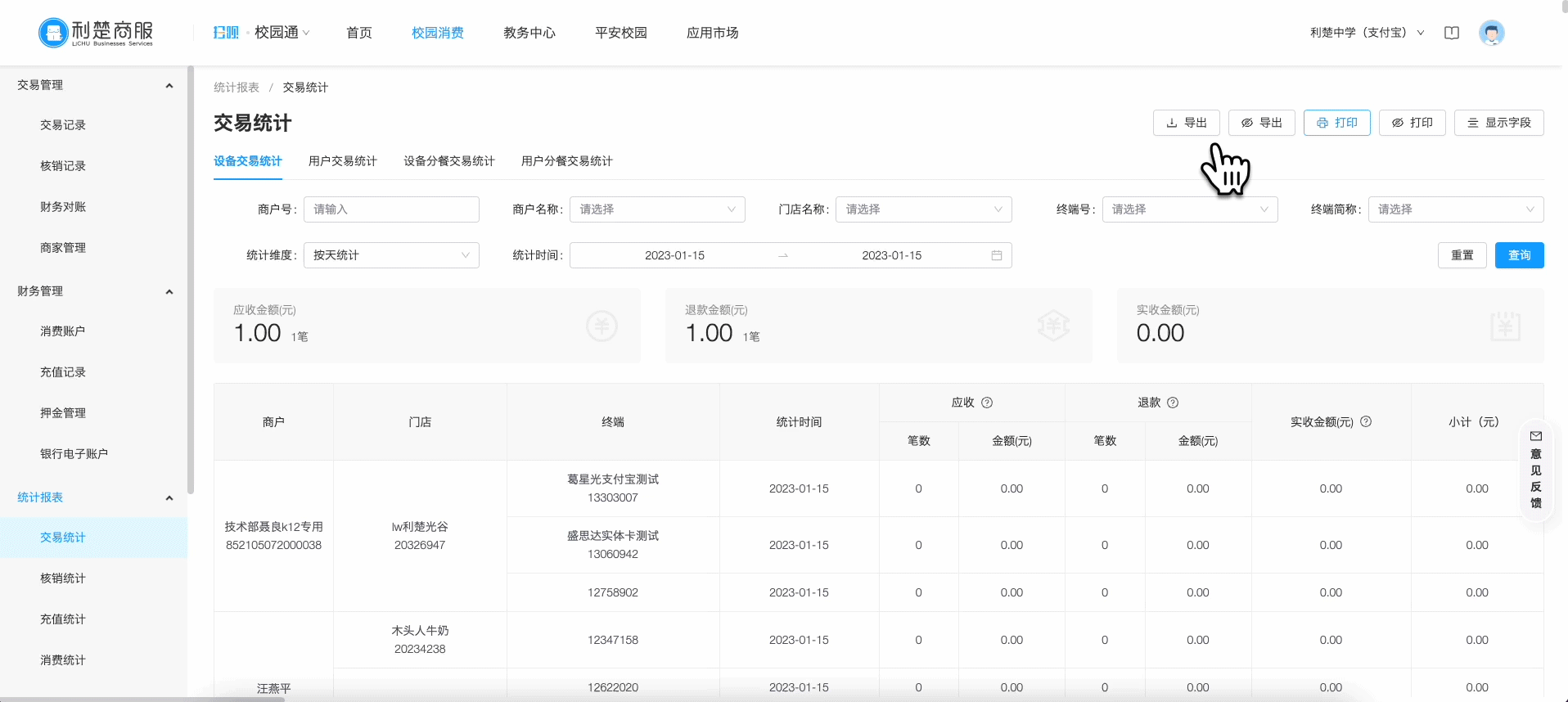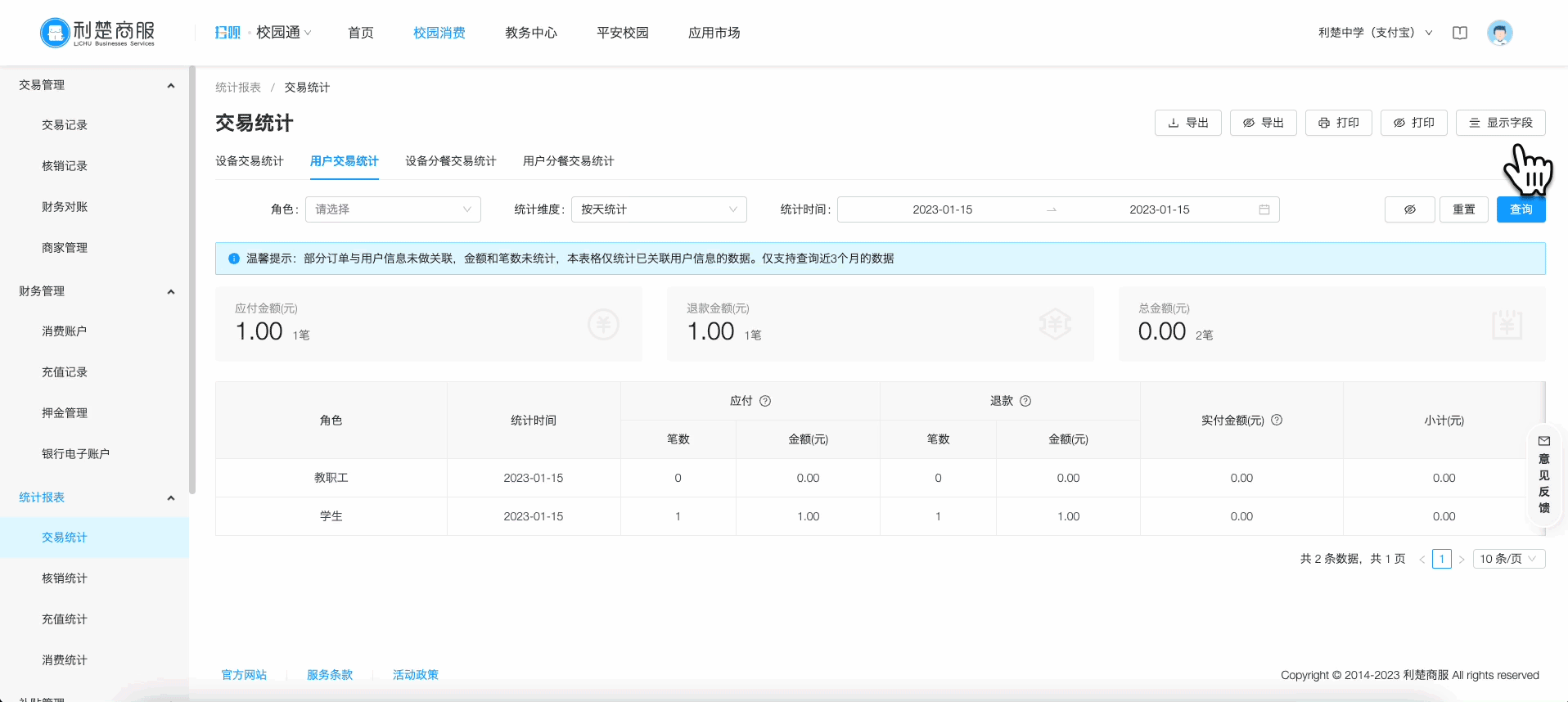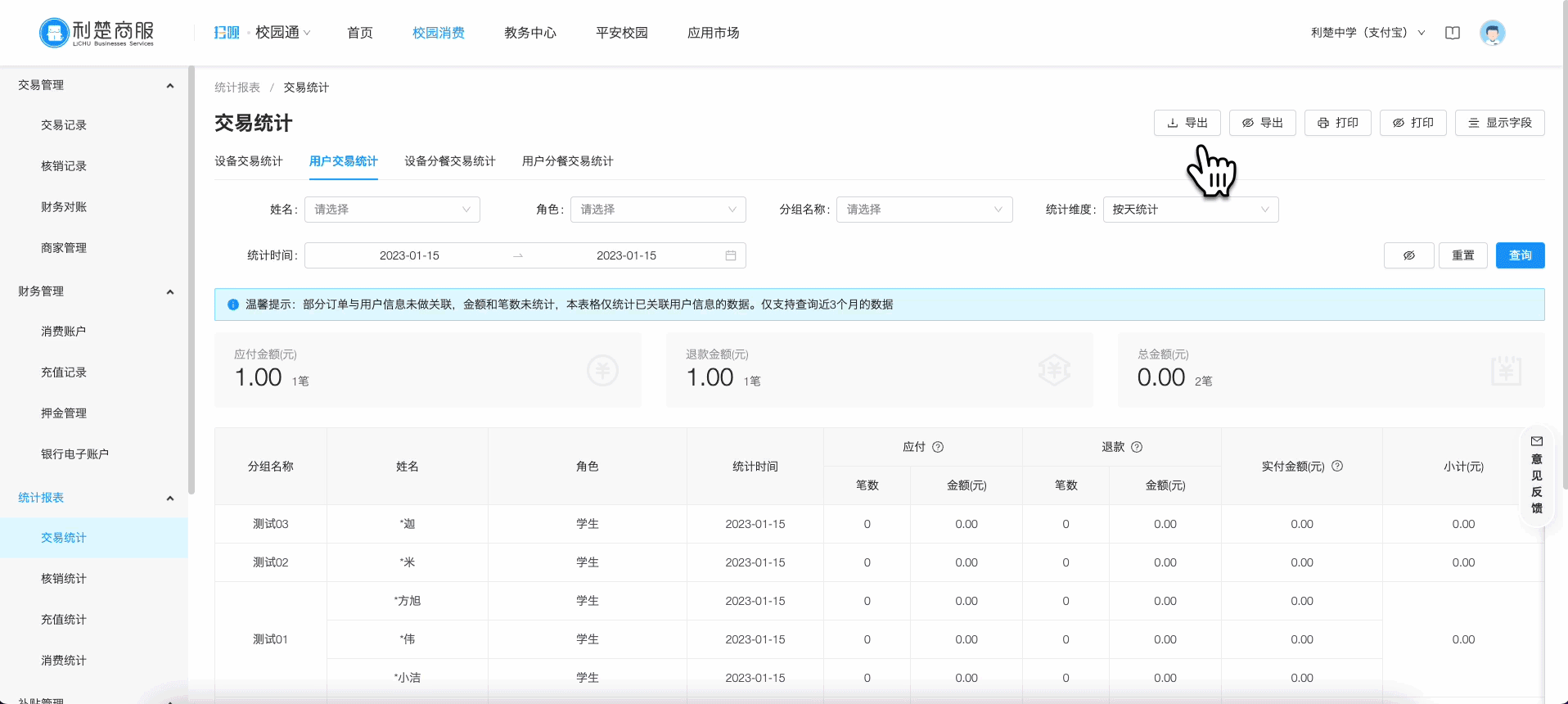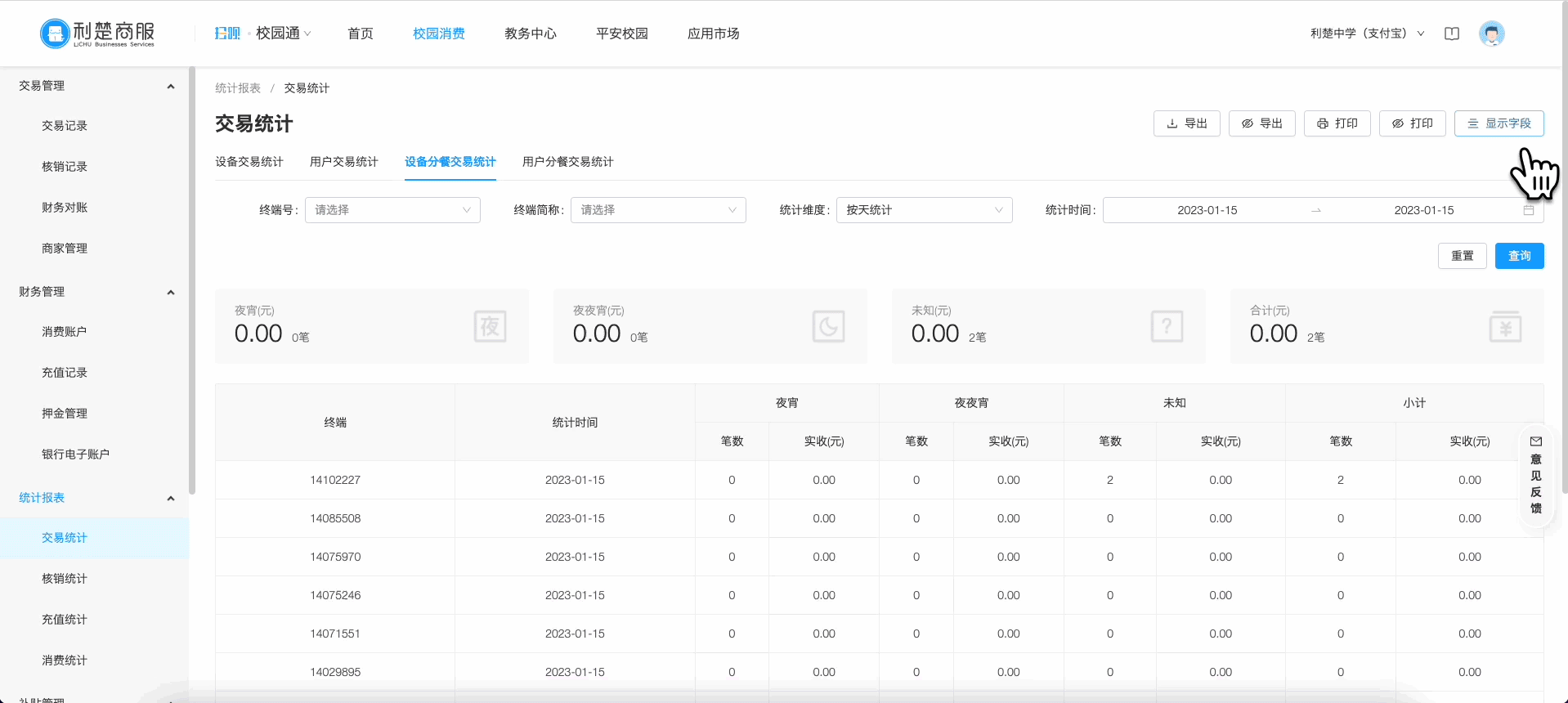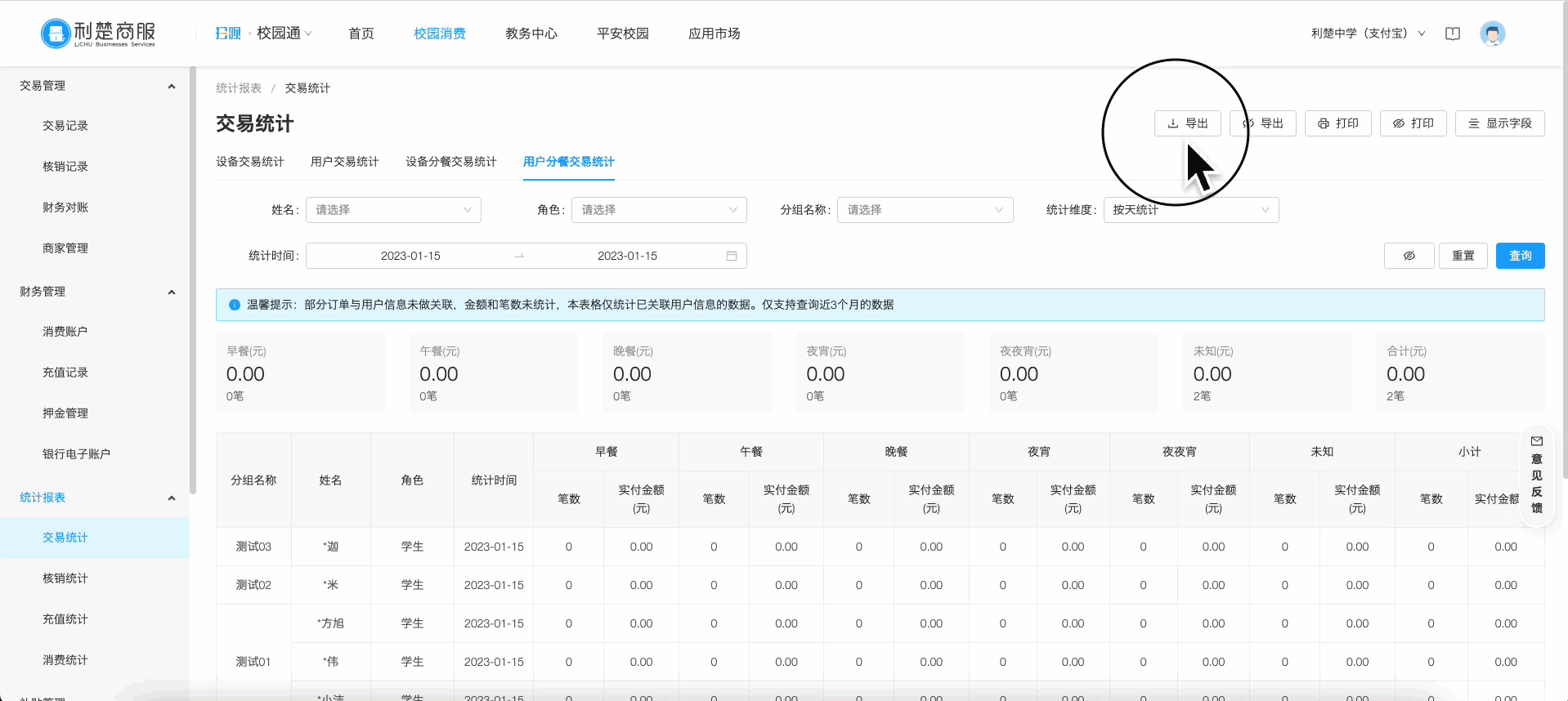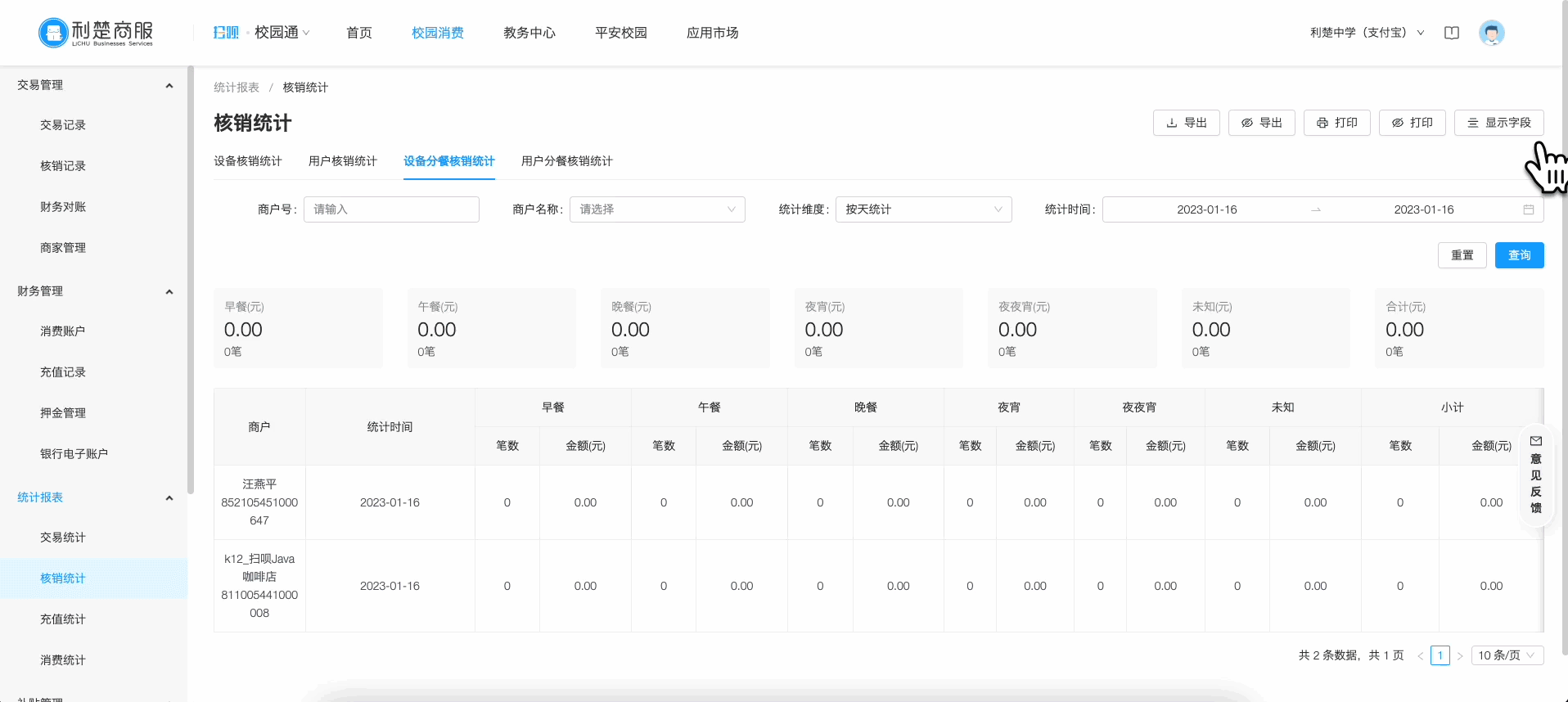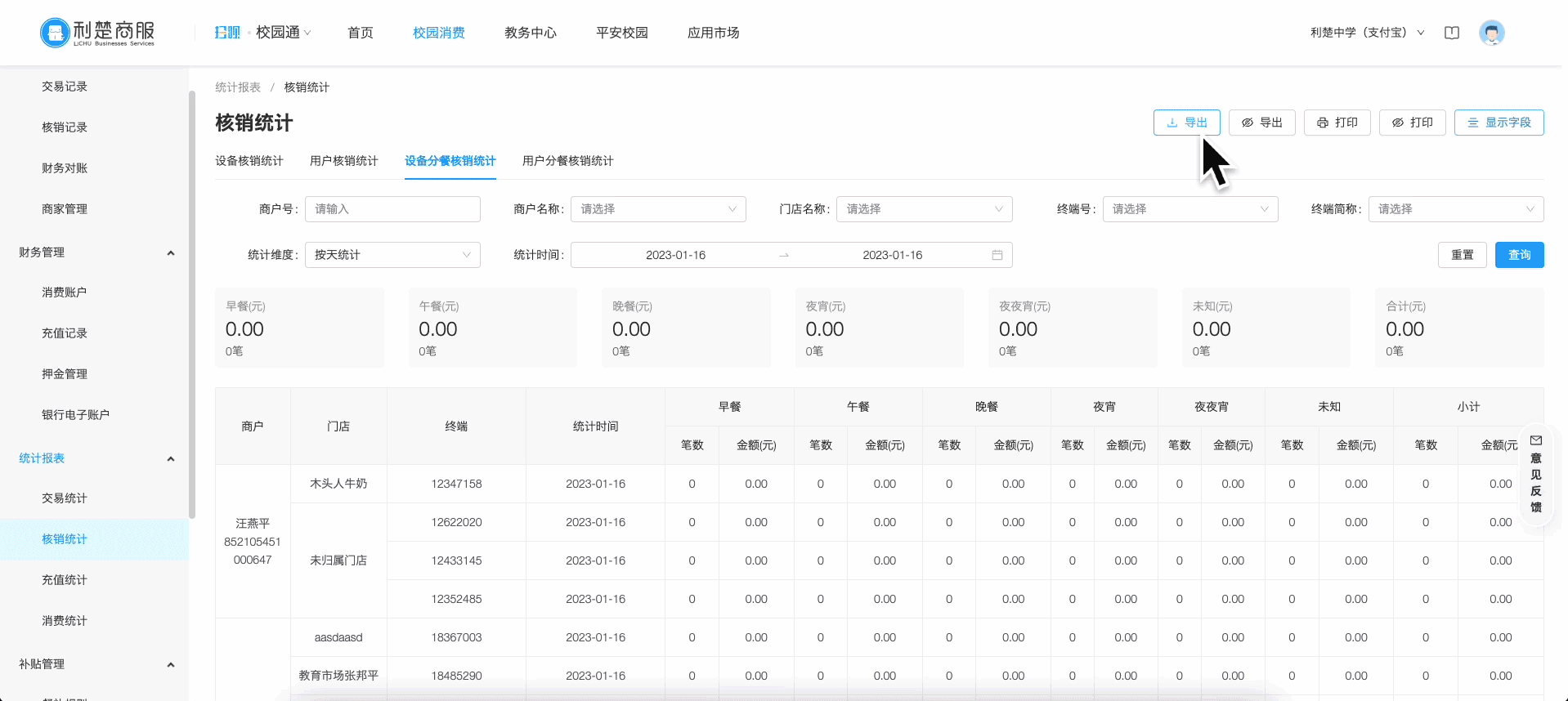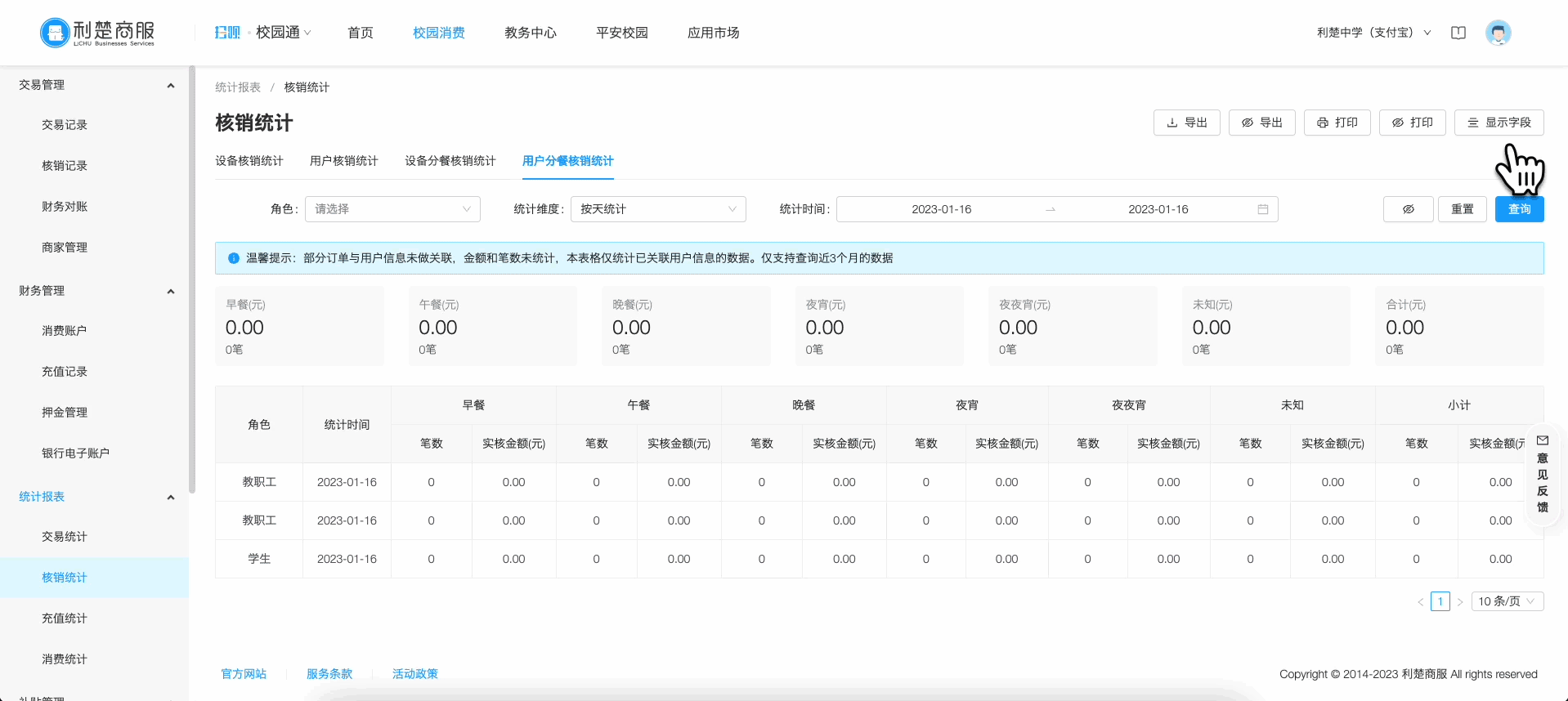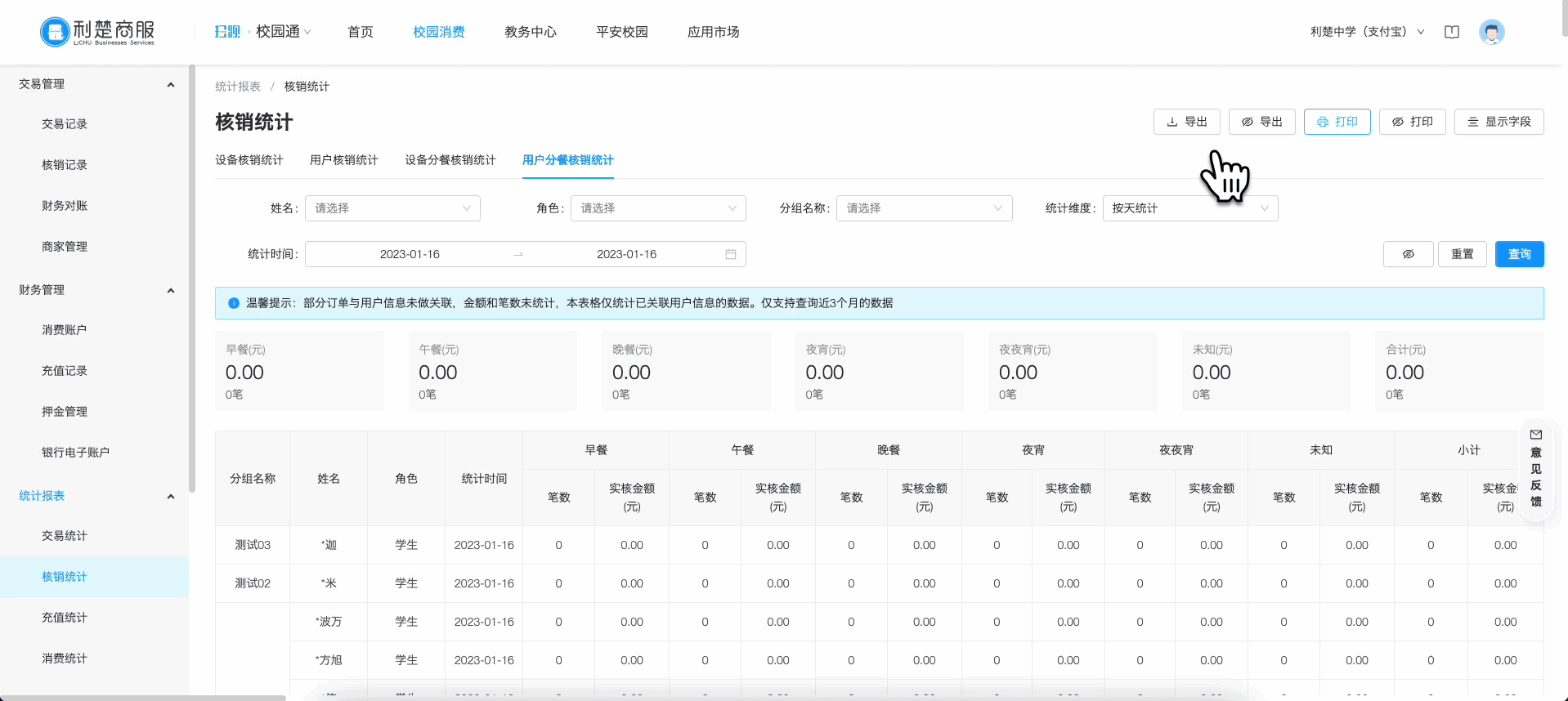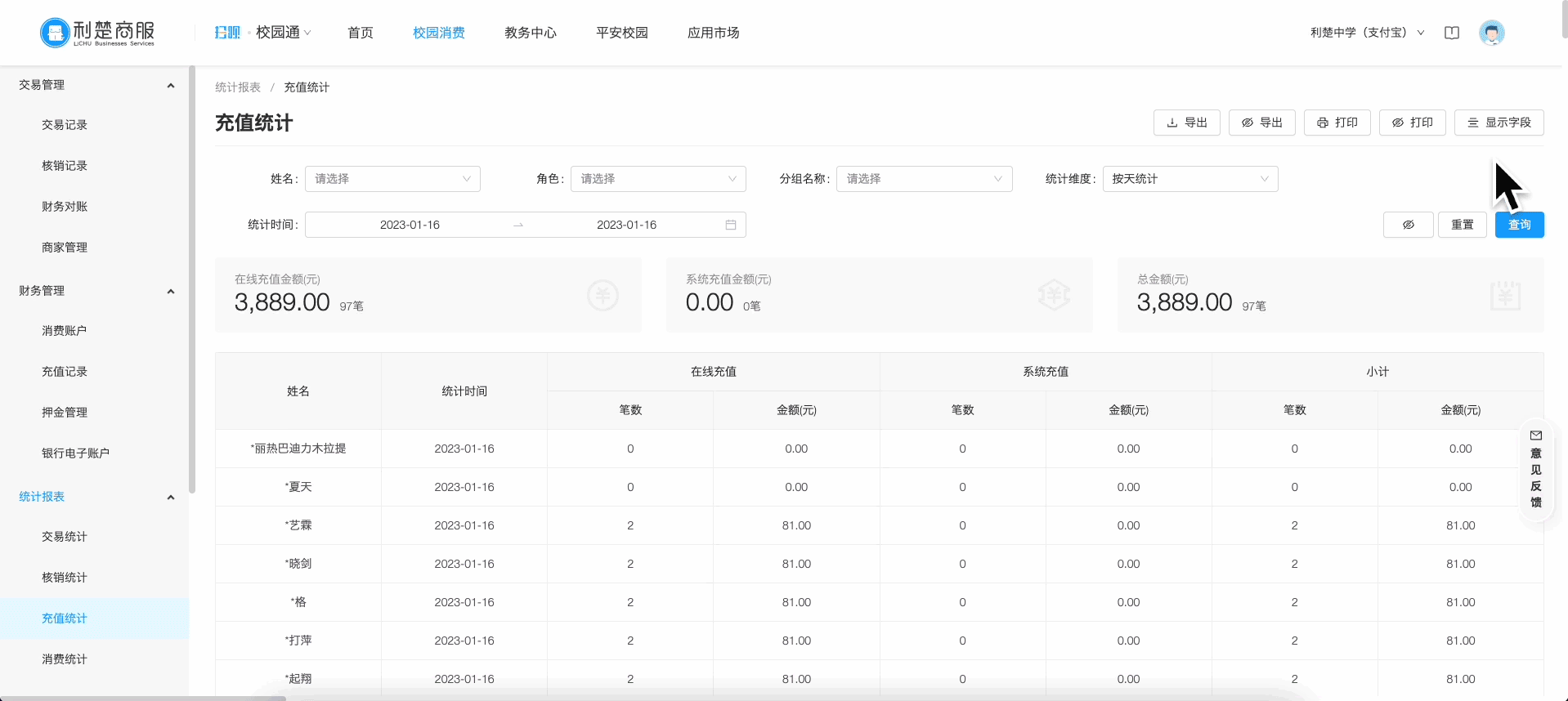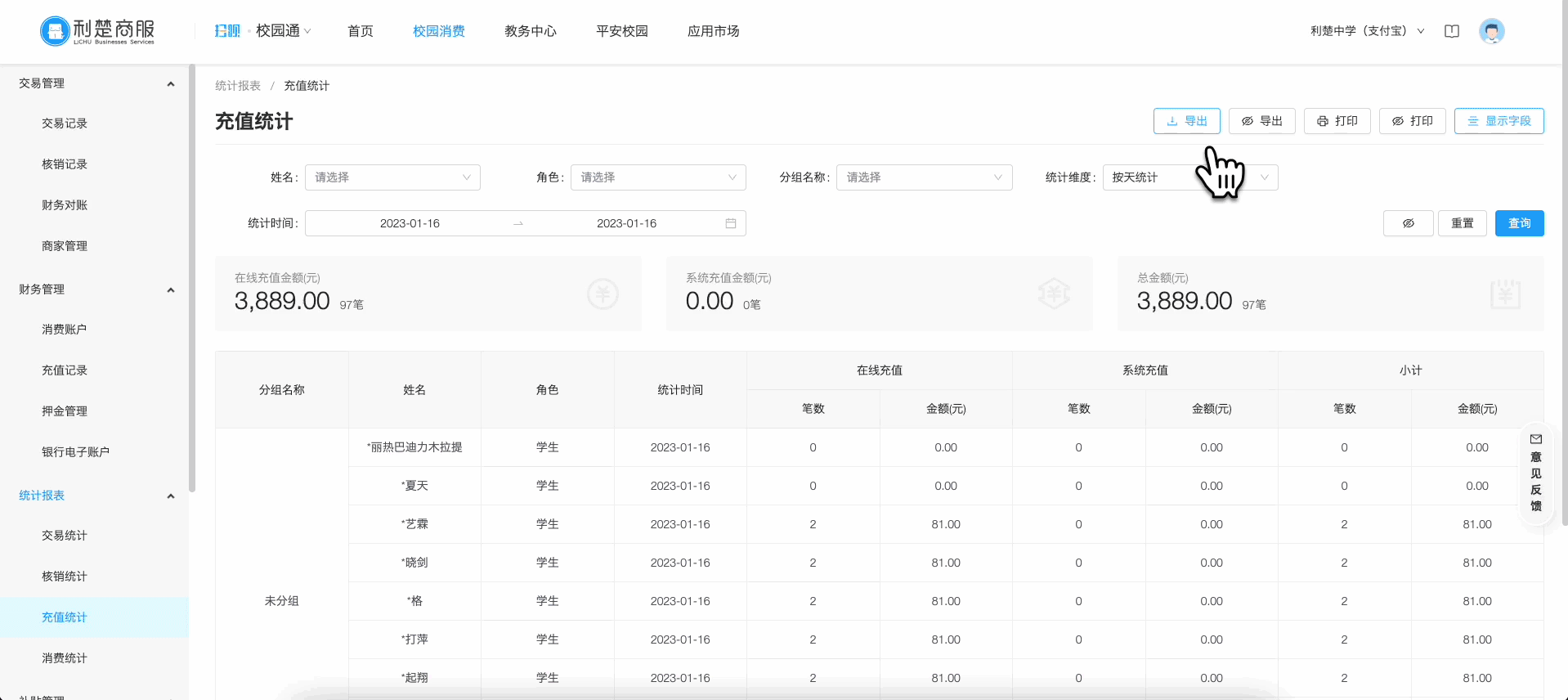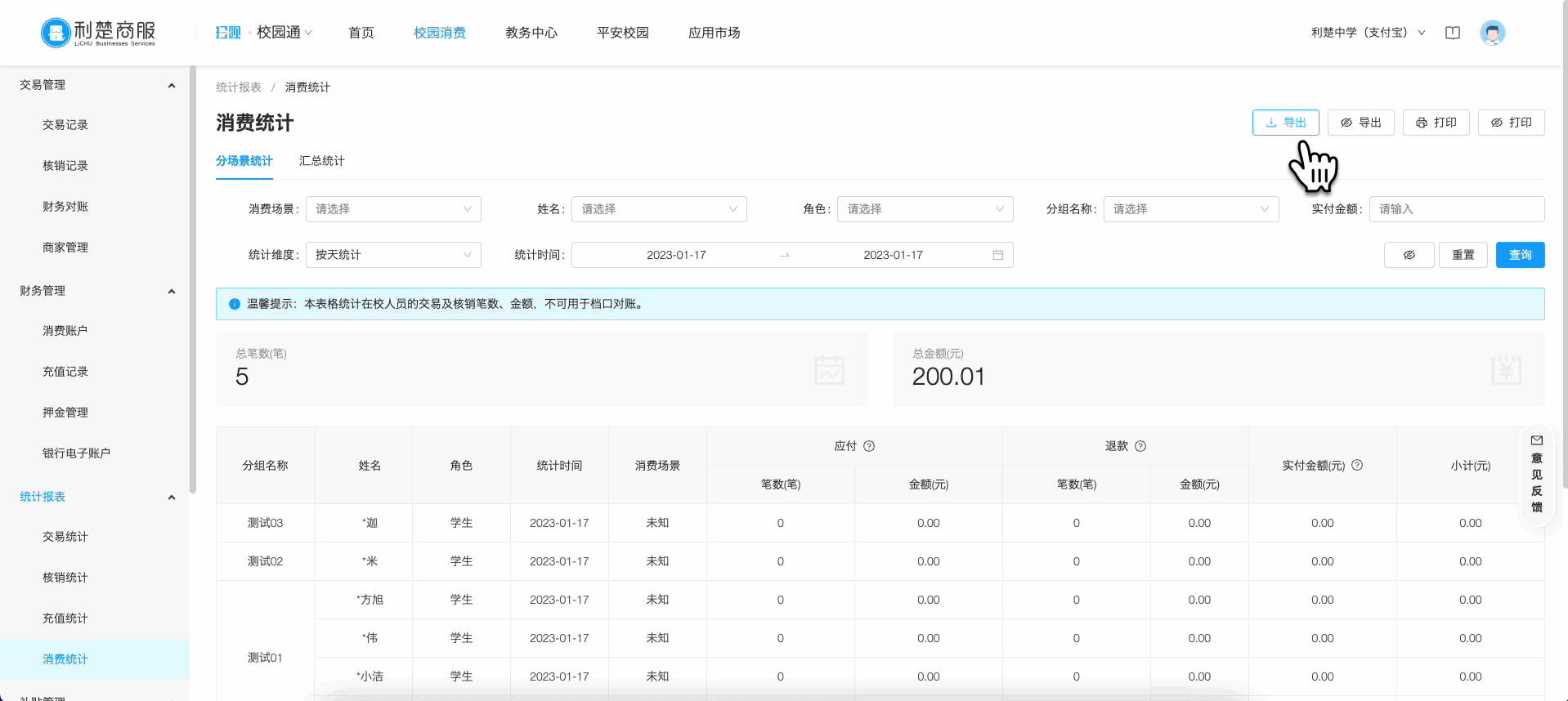统计报表
更新时间:2024-01-26 09:17:16
1、交易统计
1.1设备交易统计
设备交易统计
设备交易统计是按照设备的维度统计对应时间段内的刷脸交易数据,可以根据商户和门店维度统计设备交易数据,支持导出、打印报表等操作。(注:设备交易统计不含扫码支付,不可直接作为银行卡到账资金核对依据,如需对账,请前往财务对账查看对账数据。)
操作方法
- 点击页面顶部导航校园消费,在左侧导航中下滑,找到统计报表-交易统计,在页面内选择设备交易统计:

- 点击页面右上角显示字段按钮,在组织架构中选择需要的对账主体并筛选其他对账信息,点击确认,即可展示对应的数据报表;数据报表支持导出和打印等操作。
1.2用户交易统计
用户交易统计
用户交易统计是统计在校师生指定时间段内的消费情况(扣款成功),可以根据分组和角色维度统计交易汇总数据,支持导出、打印报表等操作。(注:用户交易统计只统计支付成功的订单,不能作为有没有去食堂吃饭的依据。)
操作方法
- 点击页面顶部导航校园消费,在左侧导航中下滑,找到统计报表-交易统计,在页面内选择用户交易统计:
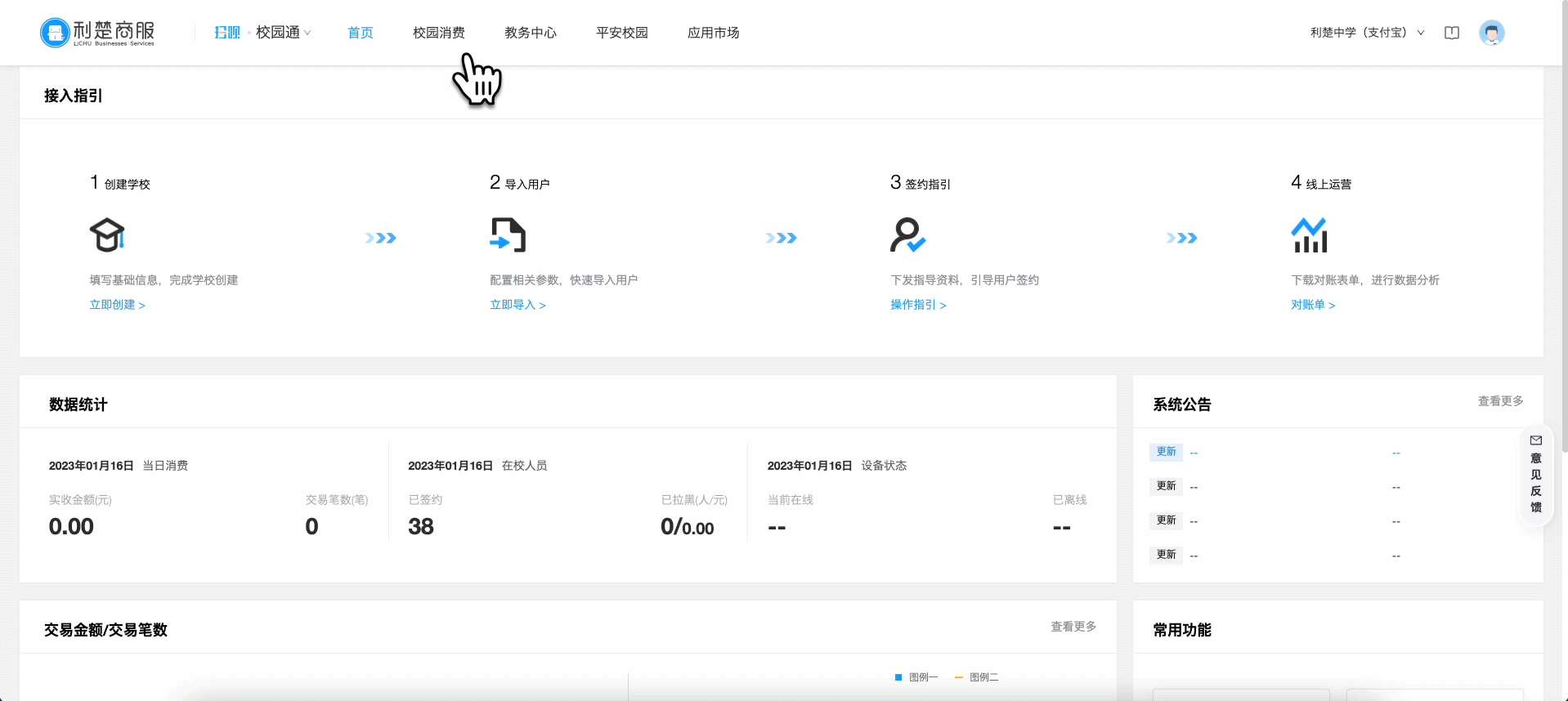
- 点击页面右上角显示字段按钮,在组织架构中选择需要的对账主体并筛选其他对账信息,点击确认,即可展示对应的数据报表;数据报表支持导出和打印等操作。
1.3设备分餐交易统计
设备分餐交易统计
设备分餐交易统计是统计每台设备餐别消费情况,可以根据商户和门店维度统计设备分餐交易数据,支持导出、打印报表等操作。(注:设备分餐交易统计需要设备提前设置了餐别时段,显示未知可能是不在设置的餐别时间内消费,或者机器未设置餐别。)
操作方法
- 点击页面顶部导航校园消费,在左侧导航中下滑,找到统计报表-交易统计,在页面内选择设备分餐交易统计:
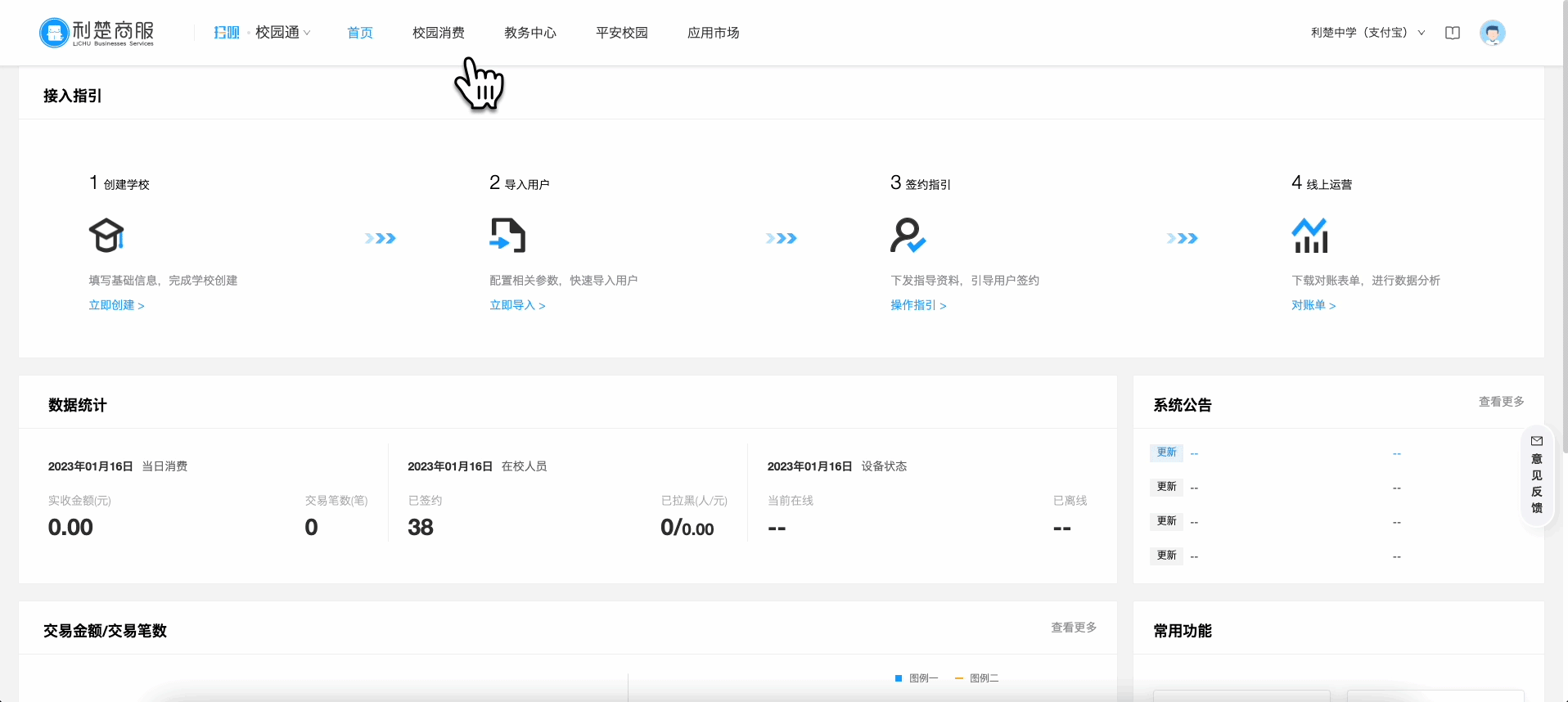
- 点击页面右上角显示字段按钮,在组织架构中选择需要的对账主体并筛选其他对账信息,点击确认,即可展示对应的数据报表;数据报表支持导出和打印等操作。
1.4用户分餐交易统计
用户分餐交易统计
用户分餐交易统计是统计在校师生指定时间段内的餐别的消费情况(扣款成功),可以根据分组,角色维度统计用户分餐交易统计数据,支持导出、打印报表等操作。(注:1. 用户分餐交易统计需要设备提前设置了餐别时段,显示未知可能是不在设置的餐别时间内消费,或者机器未设置餐别;2. 此处只统计支付成功的订单,不能作为有没有去食堂吃饭的依据。)
操作方法
- 点击页面顶部导航校园消费,在左侧导航中下滑,找到统计报表-交易统计,在页面内选择用户分餐交易统计:
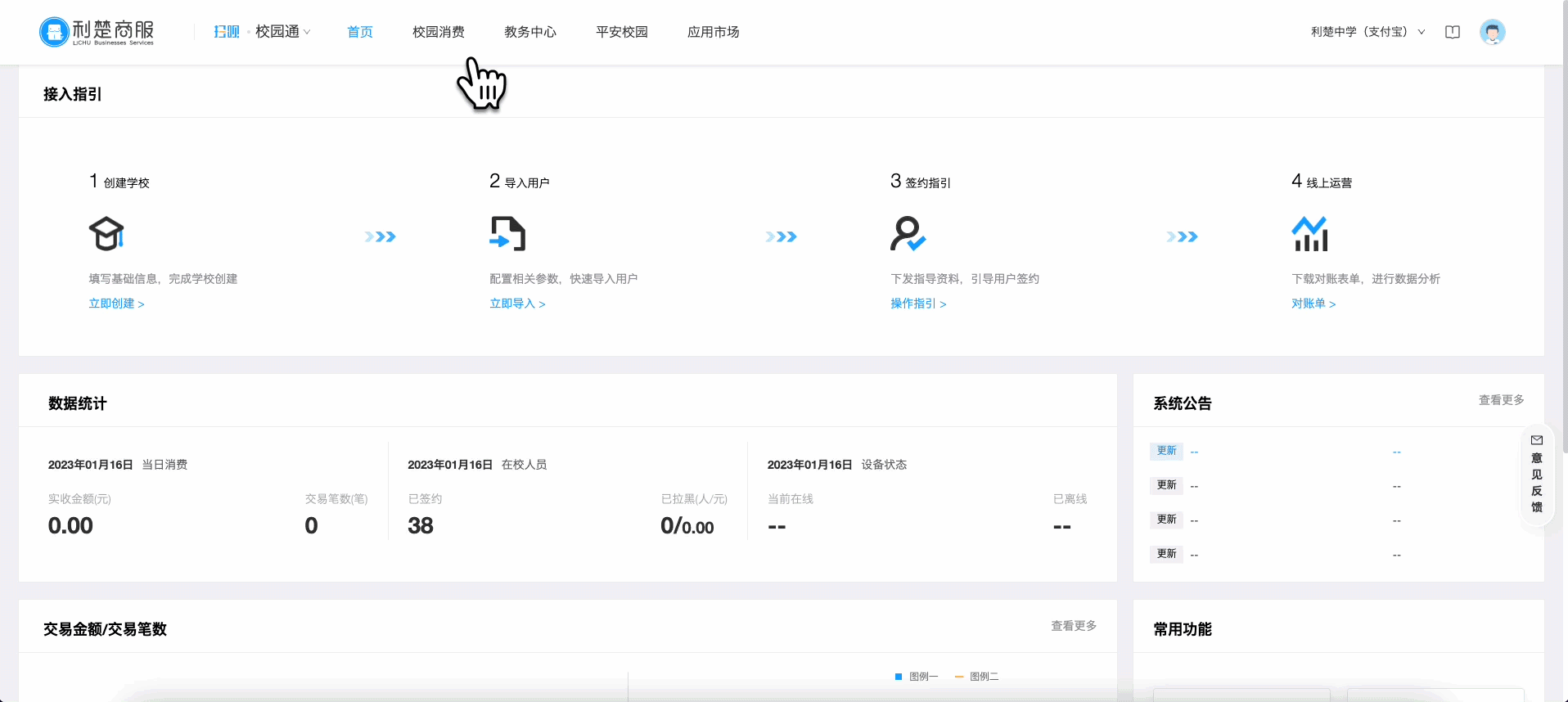
- 点击页面右上角显示字段按钮,在组织架构中选择需要的对账主体并筛选其他对账信息,点击确认,即可展示对应的数据报表;数据报表支持导出和打印等操作。
2、核销统计
2.1设备核销统计
设备核销统计
设备核销统计是按照设备的维度统计对应时间段内的消费核销数据,可以根据商户和门店维度统计设备核销数据,支持导出、打印报表等操作。(注:设备核销统计不含扫码支付,不可直接作为银行卡到账资金核对依据,如需对账,请前往财务对账查看对账数据)
操作方法
- 点击页面顶部导航校园消费,在左侧导航中下滑,找到统计报表-核销统计,在页面内选择设备核销统计:

- 点击页面右上角显示字段按钮,在组织架构中选择需要的对账主体并筛选其他对账信息,点击确认,即可展示对应的数据报表;数据报表支持导出和打印等操作。
2.2用户核销统计
用户核销统计
用户核销统计是统计在校师生指定时间段内的消费情况(扣款成功),可以根据分组和角色维度统计核销汇总数据,支持导出、打印报表等操作。(注:用户核销统计只统计支付成功的订单,不能作为机构人员有没有去食堂吃饭的依据。)
操作方法
- 点击页面顶部导航校园消费,在左侧导航中下滑,找到统计报表-核销统计,在页面内选择用户核销统计:

- 点击页面右上角显示字段按钮,在组织架构中选择需要的对账主体并筛选其他对账信息,点击确认,即可展示对应的数据报表;数据报表支持导出和打印等操作。
2.3设备分餐核销统计
设备分餐核销统计
设备分餐核销统计是统计每台设备餐别消费核销情况,可以根据商户和门店维度统计设备分餐核销数据,支持导出、打印报表等操作。(注:设备分餐核销统计需要设备提前设置了餐别时段,显示未知可能是不在设置的餐别时间内消费,或者机器未设置餐别。)
操作方法
- 点击页面顶部导航校园消费,在左侧导航中下滑,找到统计报表-核销统计,在页面栏内选择设备分餐核销统计:

- 点击页面右上角显示字段按钮,在组织架构中选择需要的对账主体并筛选其他对账信息,点击确认,即可展示对应的数据报表;数据报表支持导出和打印等操作。
2.4用户分餐核销统计
用户分餐核销统计
用户分餐核销统计是统计在校师生指定时间段内的餐别的消费情况(扣款成功),可以根据分组,角色维度统计用户分餐核销统计数据,支持导出、打印报表等操作。(注:1. 用户分餐核销统计需要设备提前设置了餐别时段,显示未知可能是不在设置的餐别时间内消费,或者机器未设置餐别。2. 此处只统计支付成功的订单,不能作为有没有去食堂吃饭的依据。)
操作方法
- 点击页面顶部导航校园消费,在左侧导航中下滑,找到统计报表-核销统计,在页面内选择用户分餐核销统计:
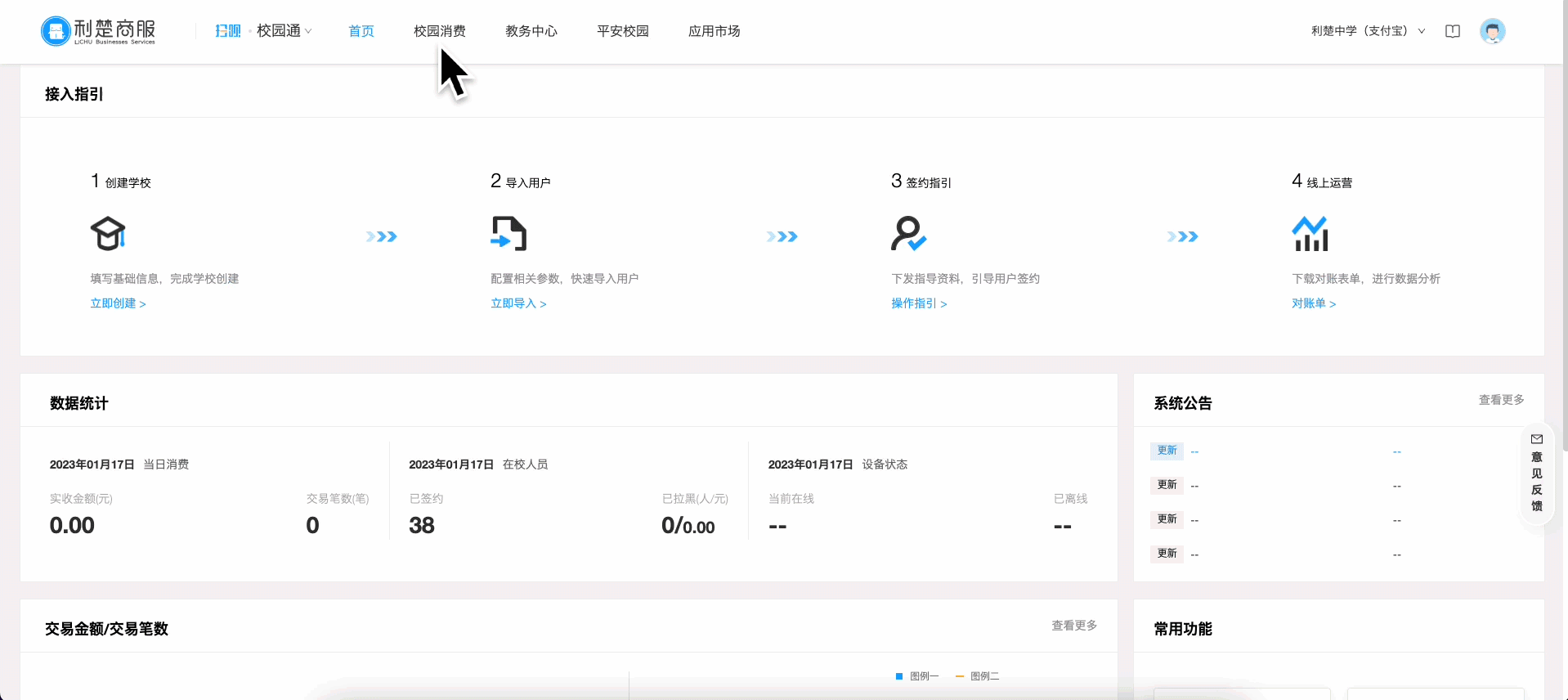
- 点击页面右上角显示字段按钮,在组织架构中选择需要的对账主体并筛选其他对账信息,点击确认,即可展示对应的数据报表;数据报表支持导出和打印等操作。
3、充值统计
3.1充值统计
充值统计
充值统计默认按用户维度统计师生在线充值和系统充值的数据,可以根据分组和角色维度统计用户充值汇总数据,支持导出、打印报表等操作。(注:在线充值数据是通过小程序进行充值产生的汇总数据,系统充值是工作人员在后台手动为机构人员充值产生的汇总数据。)
操作方法
- 点击页面顶部导航校园消费,在左侧导航中下滑,找到统计报表-充值统计;
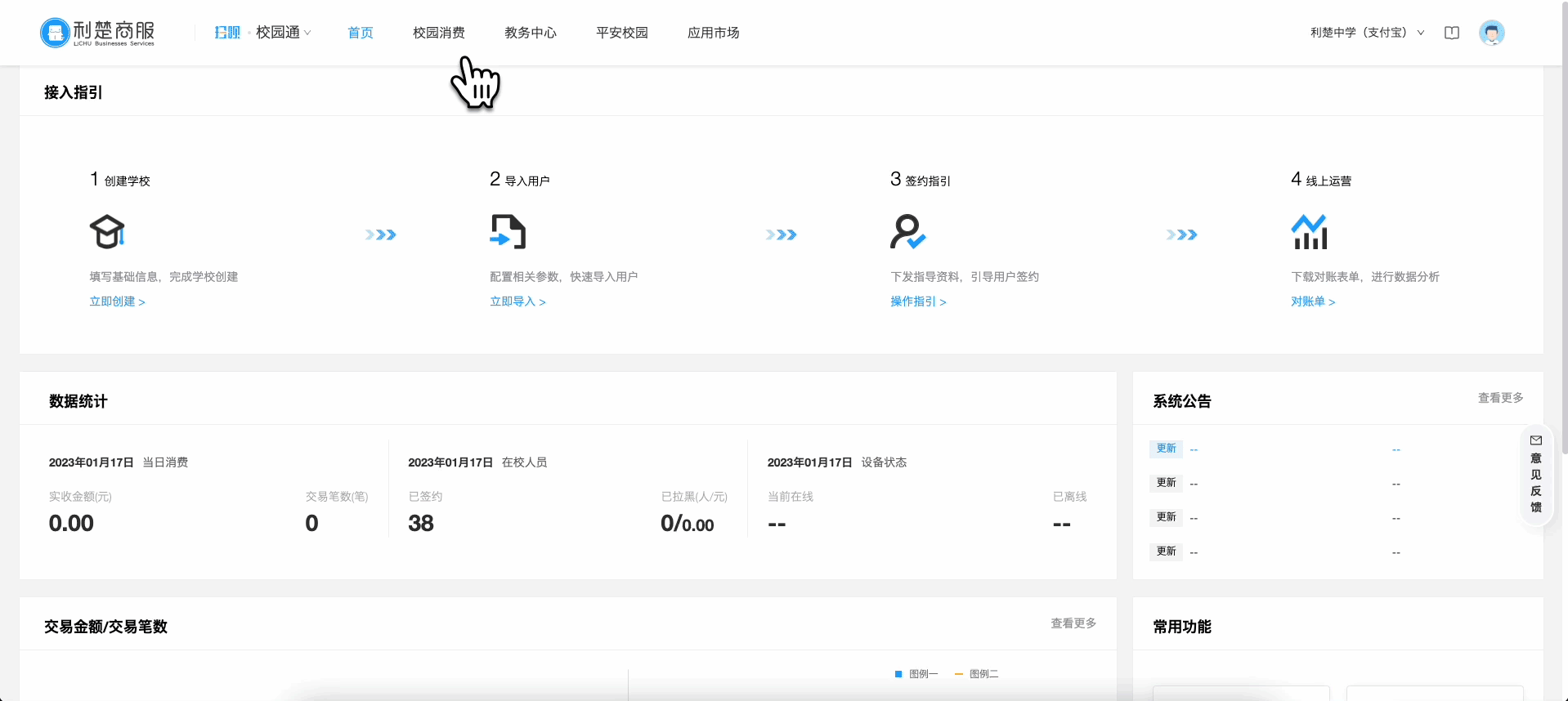
- 点击页面右上角显示字段按钮,在组织架构中选择需要的对账主体并筛选其他对账信息,点击确认,即可展示对应的数据报表;数据报表支持导出和打印等操作。
4、消费统计
消费统计是按用户维度统计师生在校园内消费的情况,包括刷脸代扣和核销的记录,不含小程序补缴的订单数据。(注:消费统计的总消费金额=代扣支付成功订单金额+核销成功订单金额+离线代扣失败订单金额;例:小明消费账户余额有 10 元,家长微信签约绑定的银行卡余额有 10元,小明早上去食堂消费 10 元,优先扣餐补余额,中午去食堂消费 10 元扣银行卡内余额,晚上去食堂消费 10 元,由于余额不足欠费被拉黑,小明昨天总消费金额 3 笔,总消费金额 30 元)
4.1分场景统计
分场景统计
操作方法
- 点击页面顶部导航校园消费,在左侧导航中下滑,找到统计报表-消费统计,在页面内选择分场景统计;
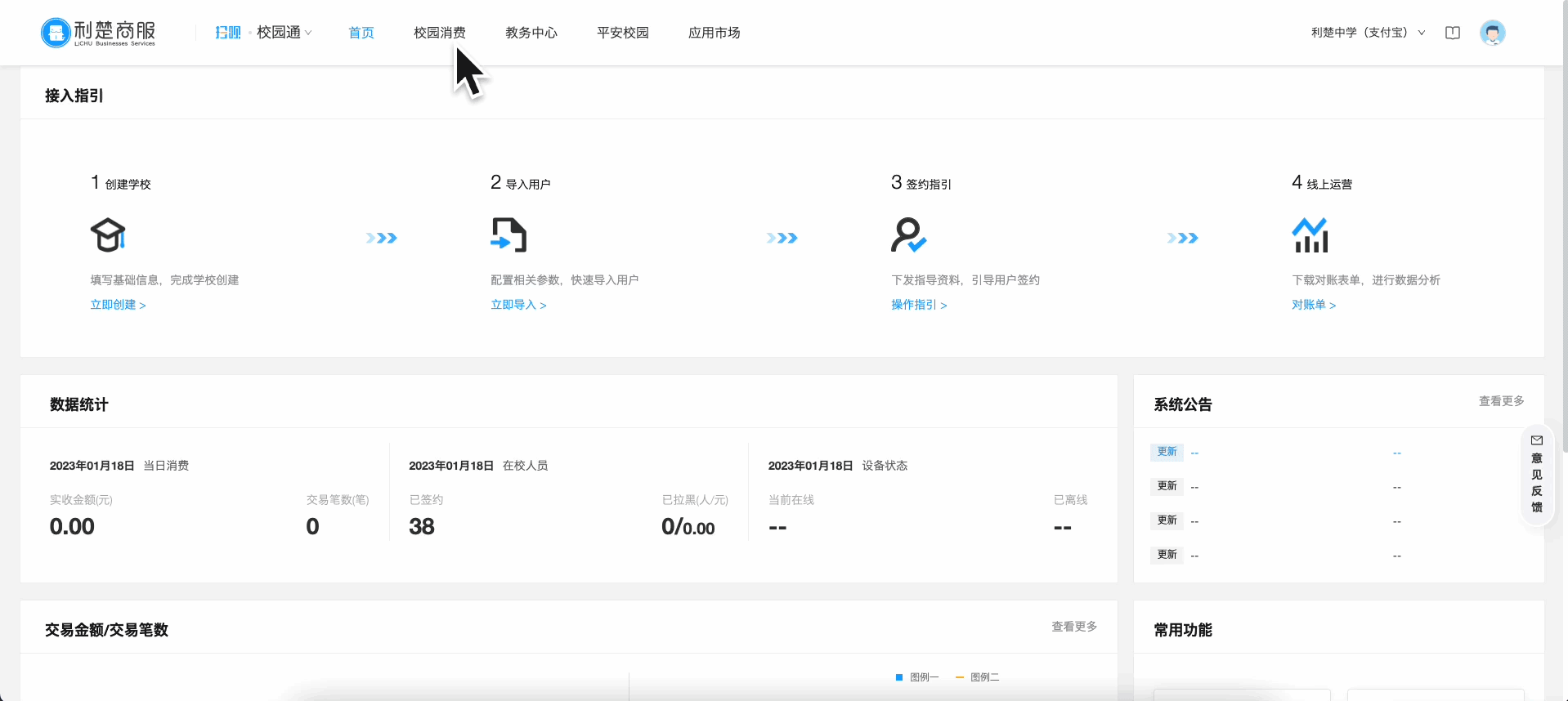
- 数据报表支持导出和打印等操作。
4.2汇总统计
汇总统计
操作方法
- 点击页面顶部导航校园消费,在左侧导航中下滑,找到统计报表-消费统计,在页面内选择汇总统计:
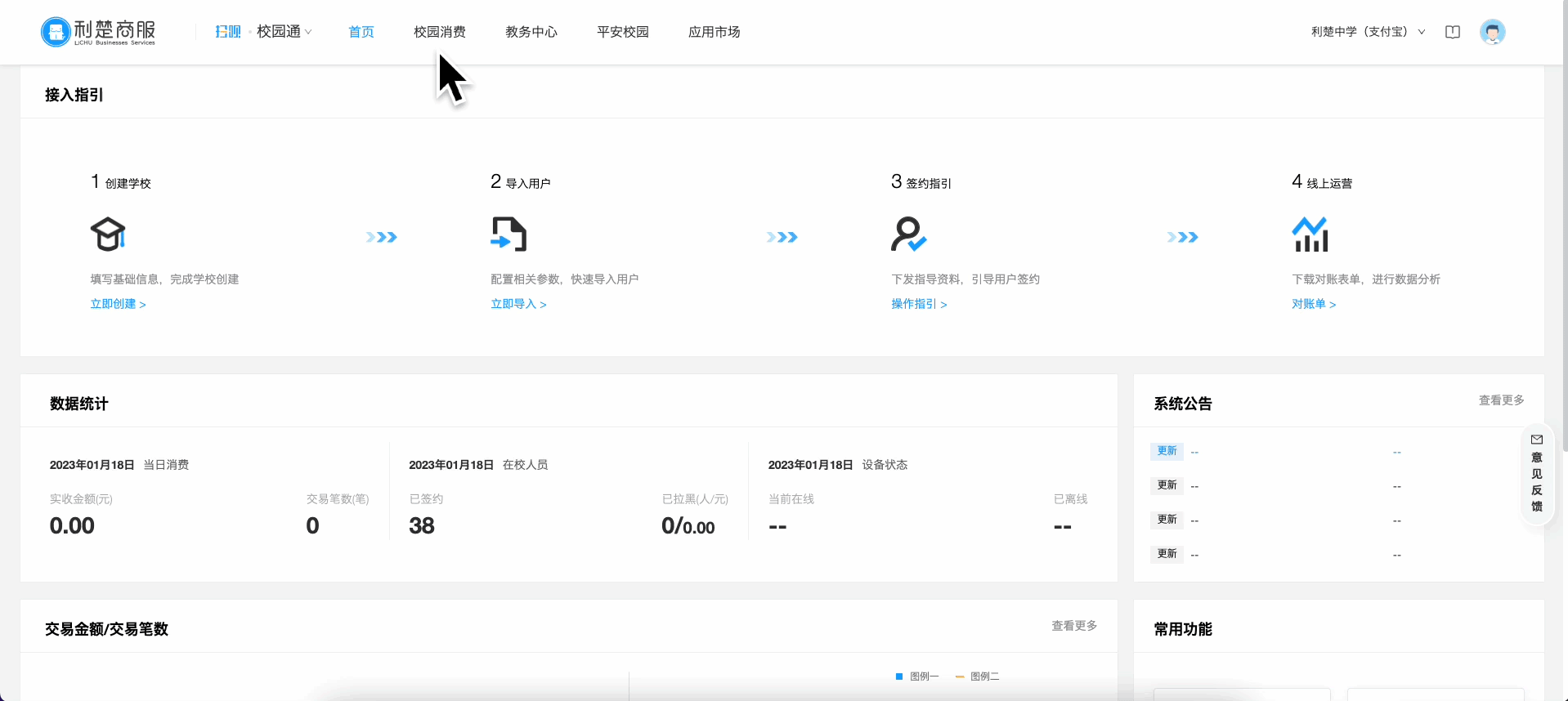
- 数据报表支持导出和打印等操作。